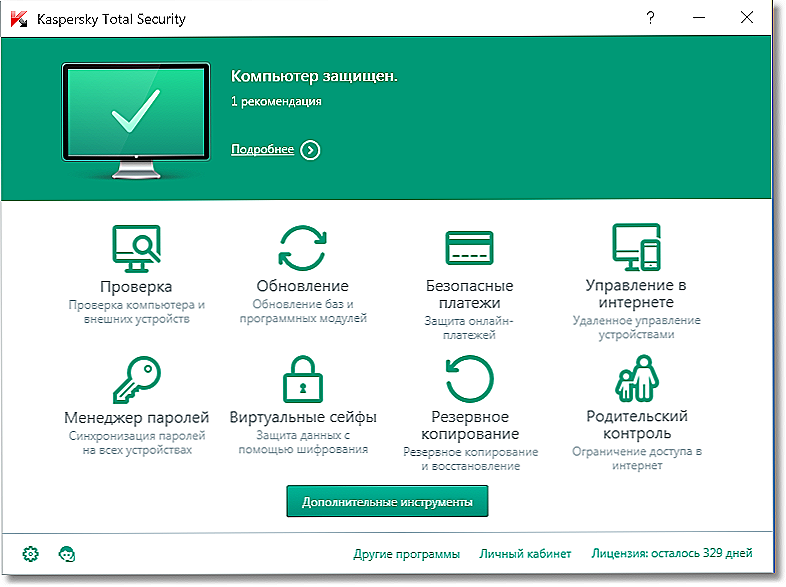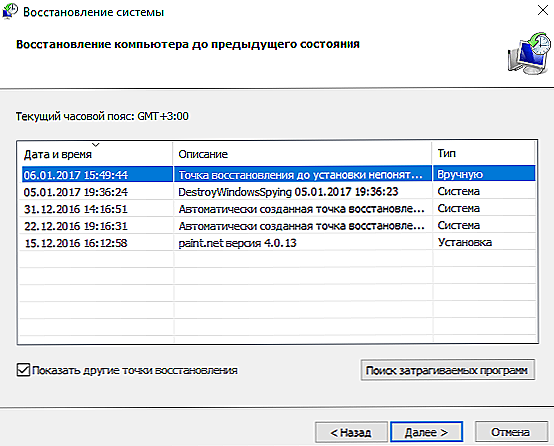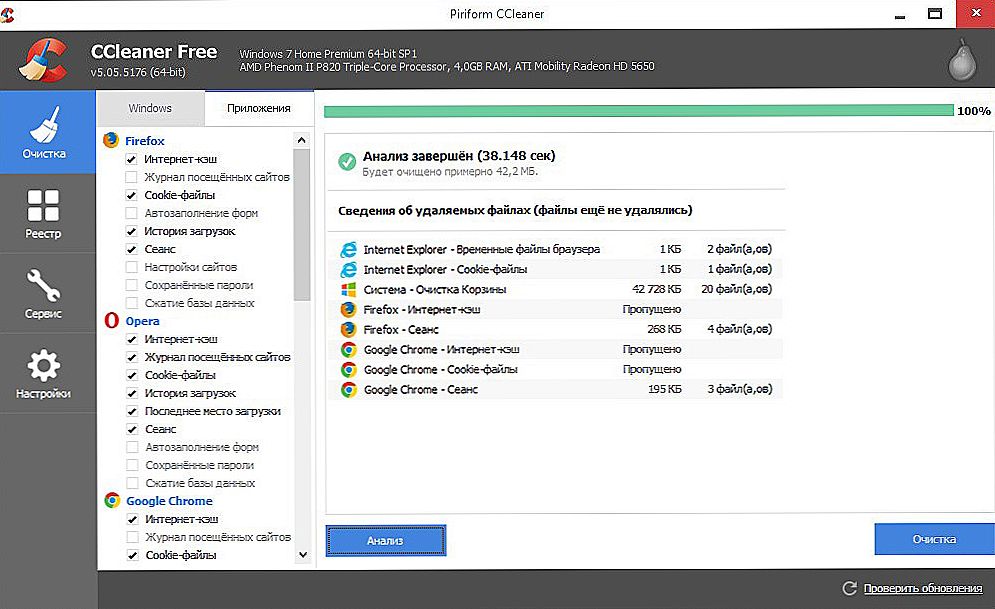Steam jest bardzo popularną witryną, której używają ludzie różnych pokoleń. Za pomocą tej platformy można kupić licencjonowane gry lub programy. Wielu użytkowników często nie aktualizuje Steam z powodu tego, co wpadają w panikę. Jednak ten problem można rozwiązać w zaledwie kilku krokach.

Treść
- 1 Powody
- 1.1 Atak wirusa
- 1.2 System operacyjny
- 1.3 Inne
Powody
Przyczyny tego problemu mogą być inne. Przyjrzyjmy się bliżej.
Atak wirusa
Jednym z powodów, dla których Steam nie chce być aktualizowany, jest obecność wirusów na Twoim komputerze. Ten problem występuje bardzo często. Sugerujemy skorzystanie z instrukcji krok po kroku:
- Zeskanuj swój system operacyjny pod kątem infekcji wirusami.
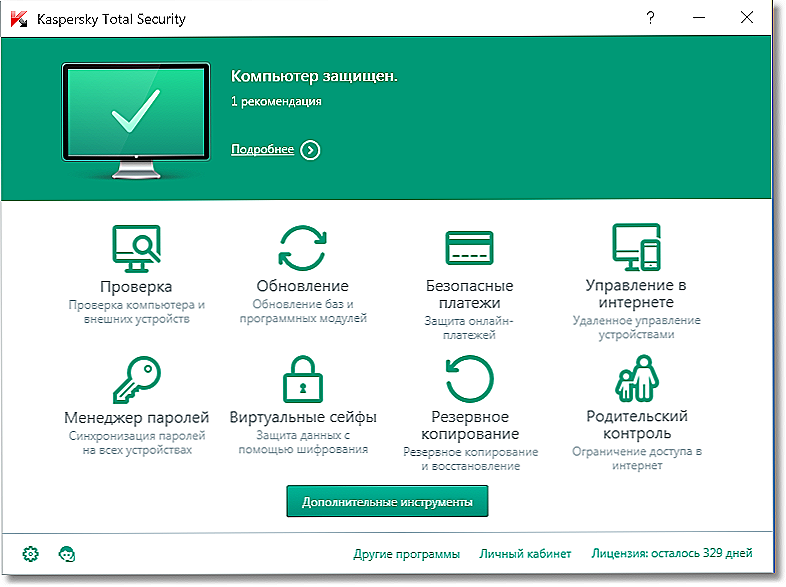
- Poświęć na leczenie komputerowe. Wyleczyć komputer w kilka sekund będzie w stanie każdy program antywirusowy.
- Na koniec musisz ponownie uruchomić komputer. Po wszystkich działaniach musisz ponownie pobrać Steam.
Jeśli zrobiłeś wszystko dobrze, Steam zaktualizuje się. Jednak nie jest to jedyny powód, dla którego program się nie aktualizuje.
System operacyjny
Często problem wynika z systemu operacyjnego.Jeśli jesteś osobą, która zdecydowała się pobrać nielicencjonowane wersje gier, prawdopodobnie przestaniesz aktualizować Steam. Jeśli zainstalujesz oprogramowanie niepoprawnie, istnieje również duże prawdopodobieństwo wystąpienia błędu. Aby to naprawić potrzebujesz:
- Zainstaluj ponownie system operacyjny. Często pomaga. Jednak ta metoda jest radykalna.
- Jeśli masz nielicencjonowany system operacyjny, należy go zastąpić licencjonowanym.
- Jeśli Steam instaluje aktualizacje przez długi czas, a następnie staje się błędny, system wycofuje się.
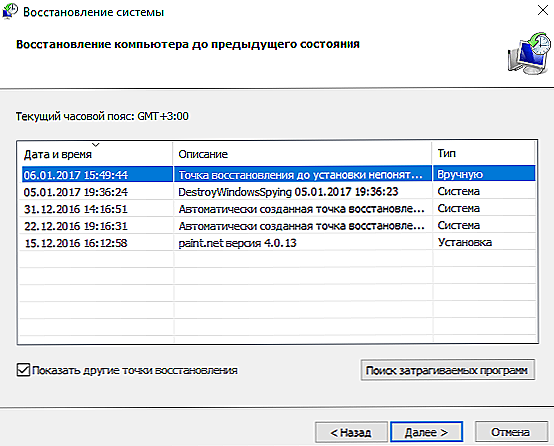
- Ostrożnie skonfiguruj system operacyjny, przeskanuj swój komputer pod kątem błędów.
Te wskazówki pomagają, jeśli program w ogóle nie działa. Te metody są dość radykalne. Dlatego najpierw lepiej wykonać klasyczne działania, które pomagają w różnych błędach. O nich zostaną omówione poniżej.
Inne
Oto kilka czynności, po których aktualizacje są pobierane ponownie:
- Uruchom ponownie komputer. W niektórych przypadkach problem jest następnie eliminowany.
- Pobierz program ponownie. Bardzo często podczas pierwszej instalacji występują różnego rodzaju awarie. Najczęściej ponowna instalacja aplikacji pomaga naprawić błąd.
- Wyczyść śmieci przy użyciu różnych programów. Zaleca się używać.
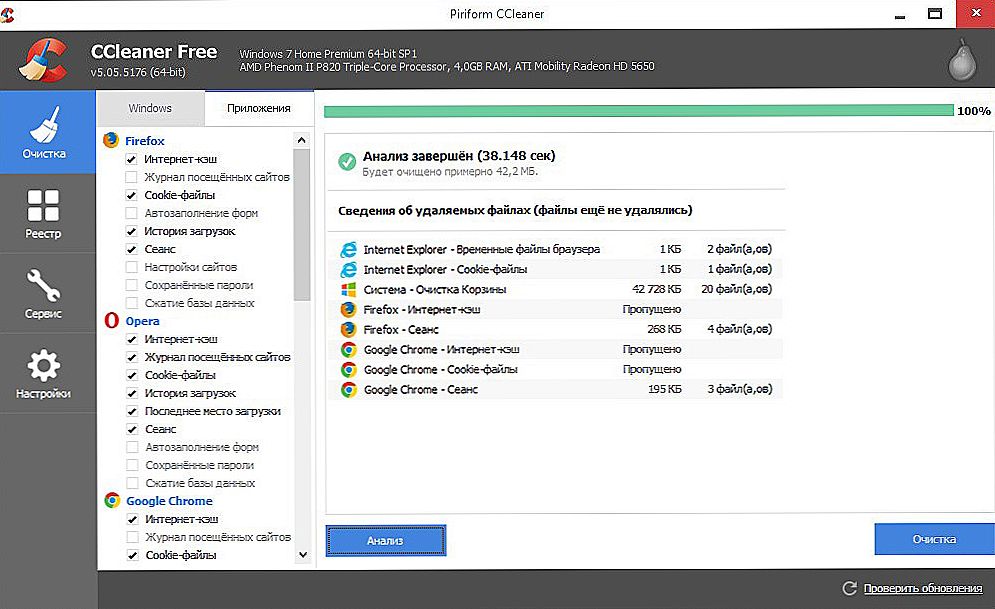
- Czasem nie ma aktualizacji, więc musisz poczekać.
- Wyłącz swój program antywirusowy na krótki czas. Czasami podnosi fałszywy alarm. Wyłącz także zaporę i firewall.
Po przeczytaniu artykułu dowiedziałeś się, co zrobić, gdy Steam zaczął działać, nie jest całkowicie poprawne. Po procedurach opisanych w artykule problemy prawdopodobnie się skończą. Mamy nadzieję, że nie masz już żadnych pytań. Jeśli jednak je masz, napisz je w komentarzach. Odpowiedzi na nie będą udzielane jak najszybciej. Będziemy również wdzięczni za recenzje i ponowne opublikowanie artykułu znajomym.